電池ボックスに、ちびギアモーターをつけた迷路抜けロボットカー ちびか~を作る
2014/03/04ちびギアモーターは、いろいろな物にくっつけて、動かす事ができます。
単3電池ボックスを車体にして、両脇にちびギアモーターをくっつけて、ちびか~ を作ってみました。
電池ボックスを車体にした事で低コスト、省スペースの一石二鳥です♪
ちびか~は、V1.2にアップデートしています
–
–
迷路抜けロボットカー ちびか~ キットを1800円(送料別)で頒布します。
障害物をよけて自立走行するロボカーの組立てキットです。 ArduinoIDEやArdublockでプログラミングできます。
ちびでぃ~のやちびギアモータの採用で、同じような製品と比べて、群を抜く低価格を実現しています。
基板のリード部品はんだ付け、モーターや電池ボックスの配線をはんだ付け、数ヵ所のねじ止めで完成します。
[内容物]
ちびでぃ~のPro(ファーム書込済ATMega8実装済、330Ω、10KΩ、0.1uF、100uF、8MHz、LED)、CH340USBシリアルモジュール+ケーブル、(ちびギアモーター+タイヤ)x2、超音波距離センサー、電池ボックス、電源スイッチ、ピンソケット、ピンヘッダ、取付ねじ(1.7×6 4本, 1.4×6 2本 )
(別途、単三ニッケル水素充電池4本が必要です)
車体の組立て
車体の電池ボックスの両脇中央に、ちびギアモーターを配置して、2輪走行します。
–
このリンクの組立て方を見ながら、ちびギアモーターに車輪をねじ止めします。
下の写真のように、1.4×6タッピングねじを電池ボックスの+極の穴に挿します。
このねじをギアモータの真ん中の取付け穴に挿して、ギアモータが固定されるまで、ねじ込みます。
もう片側のギアボックスは、上の写真のように、対照となる向きに取り付けます。
–
電池ボックスを裏返して、電池の曲面を床に接触させて走行する事で、前輪キャスターを省きました。 できるだけタイヤの高さを低くして、方向転換時のガタツキを抑えます。 平坦な所で走らせれば、すばやく走行・旋回します。
–
電池ボックスの裏側が上面になり、なのぼ~どAGやちびでぃ~の等が搭載できます。
今回は、ちびでぃ~のProを裏返しにして搭載しています。
–
ちびでぃ~のProの抵抗やコンデンサーを下写真のように半田付けします。
330Ω x 2, 10KΩ x 2, 0.1uF(裏面から取り付けた方がいいです)
.
裏面に LED、100uF電解コンデンサ、 8MHzクリスタル、コネクターを取付けます。(下写真)
LEDは向きがあります。写真の上側が長い方のリード線(+)です。部品面の高さが低くなるように、横にして基板の端に取付けます。
100uF電解コンデンサは向きがあります。写真の下側が長い方のリード線(+)です。部品面の高さが低くなるように、横にして取付けます。
ピンソケットをニッパーで4ピンに切ります。5ピン目の所にニッパーの刃をあてて切ります。
ピンソケットを同じようにして13ピン、12ピンに切ります。
ピンヘッダを13ピン、12ピン、6ピンに切ります。
写真のように取付けます。
–
1.7×6のタッピングねじを電池ボックス側から差し込み、上記写真の、基板の1.5mm取付穴2箇所にねじ込んで固定します。
–
モーター、電源をピンソケットを配線します。ピンソケットは切り取って使います。
ちびでぃ~のProのピンヘッダに配線したピンソケットを差し込みます。
電源は、1.2Vのニッケル水素電池4本で4.8Vを供給します。 赤:5V、 黒:0V
スライドスイッチを電源スイッチとして使う場合は写真の様に配線します。
–
モーターは、ATMega8直結します。 D7,8:モーター1 D9,10:モーター2
–
はんだ付け済み版では、下記の写真のように、ピンヘッダと電源・モータ端子に配線します。
電源は、一番端から0V(黒),5V(赤)に接続します。モーターは、端から5、6,7,8番目に接続します。
モーターの極性は、Scratchからの操作に合わせて、後から配線しなおせます。
–
超音波距離センサーを4ピンピンソケットに差し込みます。
ATMega8は、ヒューズ、ブートローダーが書き込まれています、
ニッケル水素充電池(1.2v)を4本電池ボックスに取り付けます。
これで、組み立ては完了しました。
ワイヤレスちびか~の続きは、前のページに戻って作業を続けてください。
–
以下は、ちびか~での作業です。
(ワイヤレスちびか~でもScratchに加えて、Bluetoothシリアル経由でArduinoIDEやArdublockからスケッチのアップロードが可能です)
下記のように迷路抜けプログラムをアップロードしたら、電源スイッチをONにします。
前方の壁が近づいてきたら、少しバックしてから右か左に回転します。
–
USBシリアルモジュールをPCに挿して、Arduinoからスケッチをアップロードする
ちびでぃ~のpro に USBシリアルモジュールのコネクタを向きを間違えないように接続します。
写真のように端から、茶色(0V)、一つ空けて、赤(5V)、橙(RX)、黄(TX)、緑(DTR)
ケーブル端子の一つ空いている穴をふさいで置くと、誤挿入防止になります。
–
CH340USBシリアルモジュールのデバイスドライバーをPCにインストールします
ちびでぃ~のPROを、PCと接続してarduinoIDE環境で使う
今回は、ちびでぃ~のProと超音波距離センサーを搭載して、Ardublockで迷路抜けプログラムを書いてみました。
Ardublockは、こちらのファイルを解凍して、Arduinoフォルダの tools\ArduBlockTool\tool フォルダに置いてください。
Arduinoやデバイスドライバも含めた全部入りの環境もダウンロードできます。任意のフォルダに解凍して、そのまま使えます。
ー
ー
__________________________________________________
__________________________________________________













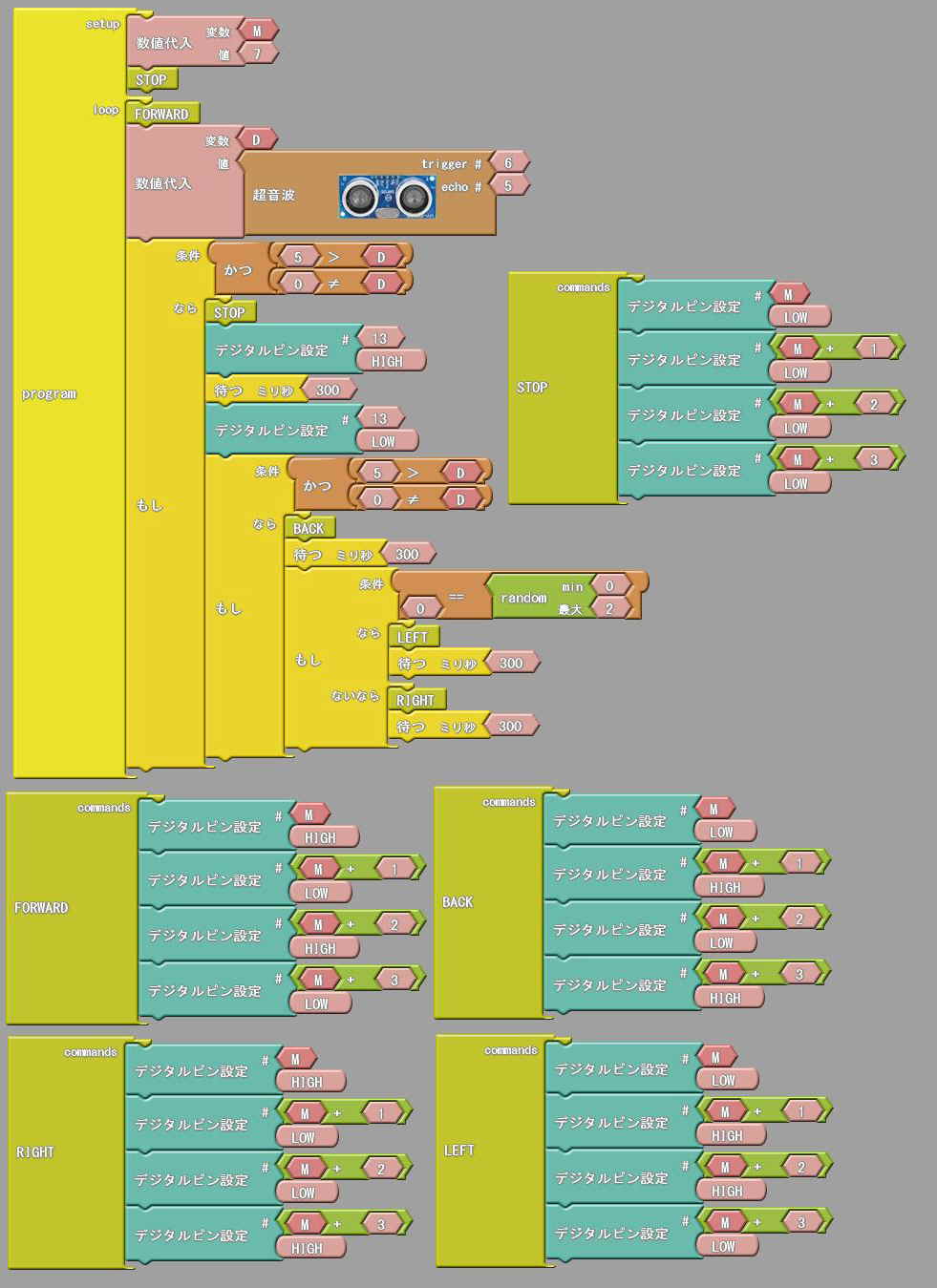
こちらにアップロードされているardublockで、bg.glue_snの訳が
誤っているのに気づきました。(bg.glue_sbと同じ文になっています。)
ardublock.jar に含まれる ardublock_ja.properties を以下の
とおり修正すると良いと思います。
× bg.glue_sn=\u771f\u507d\u5024\u3092\u6587\u5b57\u5217\u306b
○ bg.glue_sn=\u6570\u5024\u3092\u6587\u5b57\u5217\u306b
迷路抜けロボカー キットを1500円(送料別)の購入方法を教えてください。
また、送料を含めた金額は、いくらになりますか。
よろしくお願いいたします。
購入につきましては、このホームページのLeave a commentに
記入して申し込めばいいのでしょうか。
できましたら、送料込みの金額がわかればお願いします。
上記でお知らせしたページにある
<申込み方法>で、メールをお送りくださいませ。
折り返し、振込先と振込金額を返信いたします。
Thank you very much for last Saturday at Tokyo Hackerspace.
I have created a small page with instructions to set up Arduino IDE and the serial port driver in Linux:
http://www.linux.it/~malattia/wiki/index.php/ChibiDuino_RoboCar
Only in English… sorry.
Thank you !
Linux で CH340を使う設定は、上記URLが参考になりますよ♪
距離センサー単体で購入したいのですが頒布されていますでしょうか?
https://tiisai.ddo.jp/?page_id=449
でわかりませんでした。
なのボード完成品+Bluetoothシリアルモジュール+ちびギアモータ+プーリー・タイヤセット×2がそれぞれ購入できそうなので、それらと合わせてScratchから動かせるか試してみたいのです。
よろしくお願いいたします。
距離センサーは300円です。
なのぼ~どAGを電池ボックスボディに搭載した「なのか~」を頒布予定です。
なのぼ~どAGの距離センサーコネクタや、BT無線モジュールコネクタを実装してあります。
基盤に開けるネジ穴は何で開けるのがおすすめですか?
ドリルがおすすめです。
大きめの100円ショップでもおいています。
六角アダプターで、ドライバーにはめられるのもあります。
「なのか~」の頒布はまだでしょうか?期待して待ってます♪
本日11/24にメーカーズフェアで
お会いしたものですが、当方が5月にScratch Dayで購入したものは、今日ナノボードに搭載されたBLUETOOTH基盤ではなく、ChibiDuino Pro V1.1という基盤でArduinoIDE
環境で動作させるものです。
ちっちゃいものくらぶのHPに2014/03/04の日付で作り方が載っているものです。
この作り方の中で、
質問1
CH340USBシリアルモジュールのデバイスドライバーについてArduinoUNOがPCからUSB経由で操作できていればインストールされていると判断していいですか?
質問2
TIBIMO3.abpをダウンロード解凍しようとしたが、開くには作成元のプログラム名が必要と表示され先に進みません。
対処法を教えて下さい。
質問3
Arduinoblockについては全く知識がありません、使い方など参考情報を教えて下さい。
1) いいえ、ボードが違うので、ドライバインストール必要です。
COMポート番号を確認してから、IDEでポート設定してください。
2)abpは、ardublockのソースファイルです。 ardublockから読み込んでください
3)googleで検索願います。日本語の入門資料がいくつかあります。
ちっちゃいものくらぶでは、部品を低価格で供給することに専念しており、WEBサイトでのドキュメント以上の情報を提示しておらず、申し訳ありません。
少し難しいのかもしれませんが、必要な情報はネットにありますので、もう少しチャレンジいただけますでしょうか。
[…] ちびか~にBluetoothモジュールを載せて、なのぼ~どのスケッチを書込みました。 […]
これは安くて楽しい。私のArdublock環境では、abpファイルから生成したinoファイルの1行目 int _ABVAR_1_M = 0 ; を int _ABVAR_1_M = 7 ; に修正する必要がありました。ご報告まで。
いつもお世話になり ありがとうございます。
愛知県で小学校教師をしています。
Scratchを使ったプログラミング学習の仕上げに
ちびか~ + ardublock でロボカーを動かそうと目論んでいます。
クレジットカードは利用できないので、コンビニ決済で購入予定です。
そこで、製品名、個数が入った領収書を別に発行していただくことはできるでしょうか。
学校関係で予算の執行方法に制限があります。
よろしくお願いします。
はい、領収書を一緒にお送りいたします
いつもお世話になり ありがとうございます。
早速のご回答ありがとうございました。
安心して先に進めます。
今後ともよろしくお願いします。
いつもお世話になり ありがとうございます。
ソフトや予算の環境も整い、ちびカーをお願いしようとしたと
ころ、売り切れということで、困惑しています。
20台ほど必要なのですが、待てば再度販売される予定が
あるのでしょうか。
見通しを教えてください。
製造中で、今週お送りできます。
メールにて注文願います
ありがとございます!!
助かります!
早速注文させていただきます!
夏休み中にせっせとつくり、9月から子どもたちに使ってもらう予定です。
今後ともよろしくお願いします。
いつもお世話になり ありがとうございます。
本日キット製作し、テストしましたが、うまく動きません。
Arduino IDE 1.0.5-r2
ArduBlock v20131031(beta) で
ドライバは、https://tiisai.ddo.jp/?p=2969 に従い、CH340USBのドライバをいれました。
また、https://tiisai.ddo.jp/?p=2491#boardstxt にあるように、
hardware\arduino\boards.txt にチップの情報を追加しました。
動作させると、一見、本体LEDが点滅し、書き込みされたような動きはあるのですが、
その後、何も動かず、Arduino IDE 1.0.5-r2 に次のようなエラーメッセージが出ます。
半年ほど前に購入させていただいた同一のキットを製作したちびかーは動いています。
>>
マイコンボードと通信したところ、選択と異なるマイコンチップが応答しました。「ツール」メニューの「マイコンボードの選択」から、正しいマイコンボードを選んでください。
コンパイル後のスケッチのサイズ:2,392バイト(最大容量7,680バイト)
avrdude: Expected signature for ATMEGA8 is 1E 93 07
Double check chip, or use -F to override this check.
>>
お手数ですが、ご示唆いただけるとありがたいです。
よろしくお願いします。
対応ありがとうございます。
>全部入りの環境
の中のboards.txt を利用。ATmega88 を選択肢問題なく動作しました。
今後ともよろしくお願いします。
いつもお世話になります。
購入したちびか~20台を製作しました。5台、書き込みに不具合が発生しました。
ひととおり基板の半田部分も再度触ってみましたが、どうもうまくいきません。
IDEのエラーメッセージは、
avrdude: stk500_getsync(): not in sync: resp=0x94
で、0x94の部分が、時々変わったりします。(0x90,0x00,0xf8など)
あとの15台はきちんと書き込みできています。
webで、同様の問題で、リセットスイッチを押して書き込みをするなどという
ものがありましたので、試そうと思ったのですが、ChibiDuino pro v1.1にリセット
スイッチが見当たりません。基板のどこかをショートさせればよいのでしょうか。
お手数ですが、ご示唆いただけるとありがたいです。
よろしくお願いします。
横からすいません。
>avrdude: stk500_getsync(): not in sync: resp=0×94
私も同様のエラーが出てくることがありますが、
センサー等、入力機器を外せば上手くいく様になりました。
入力ポートはIDEで下の様にプルアップ入力に設定。
pinMode(○○○,INPUT_PULLUP);
遅くなり申し訳ありません
調査したいので、代替えと交換して再現環境を使わせていただけますでしょうか
初心者なので、教えてください。迷路抜けプログラムをdown load して、ardublock-allを解凍して中を見るとardublock-all.jarというJARファイルがあるだけで、先に進めません。どうすれば良いのですか?
自分でarduino IDE でスケッチをして、コンパイルOk、書き込み時に
ardude:stk500 getsync() attempt 1 of 10:not in sync: resp=0x00というh2casterさんと同様のエラーが出てます。センサは外しています。
失礼しました。ardudeではなくavrdude です。
・Arduinoやデバイスドライバも含めた全部入りの環境もダウンロードできます。任意のフォルダに解凍して、arduinoIDEを実行して下さい。
・必要な手順をサイトに書かれているように行っていますでしょうか
CH340USBシリアルモジュールのデバイスドライバーをPCにインストールします
ちびでぃ~のPROを、PCと接続してarduinoIDE環境で使う
のリンクの手順をおこなってください。
COMポート番号やボード設定も忘れずにおこなってください
USBシリアルとの接続が正しいか確認してください。
[…] ちびか~を V1.2にマイナーアップデートしました。 […]
[…] ちびか~にBluetoothモジュールを付けて、Scratchでコントロールできるようにしました。 […]